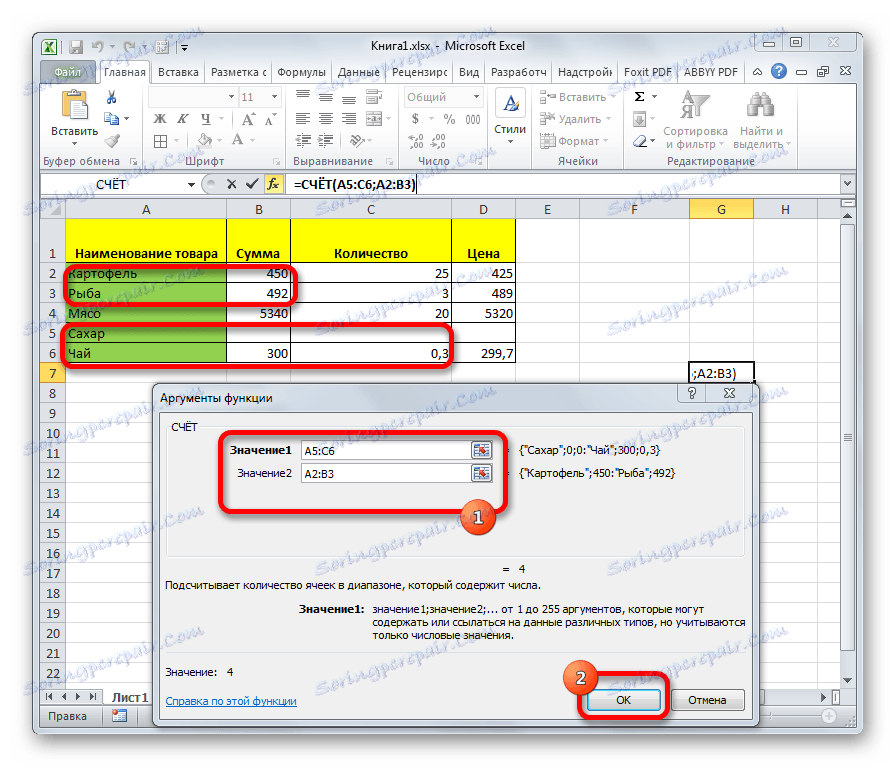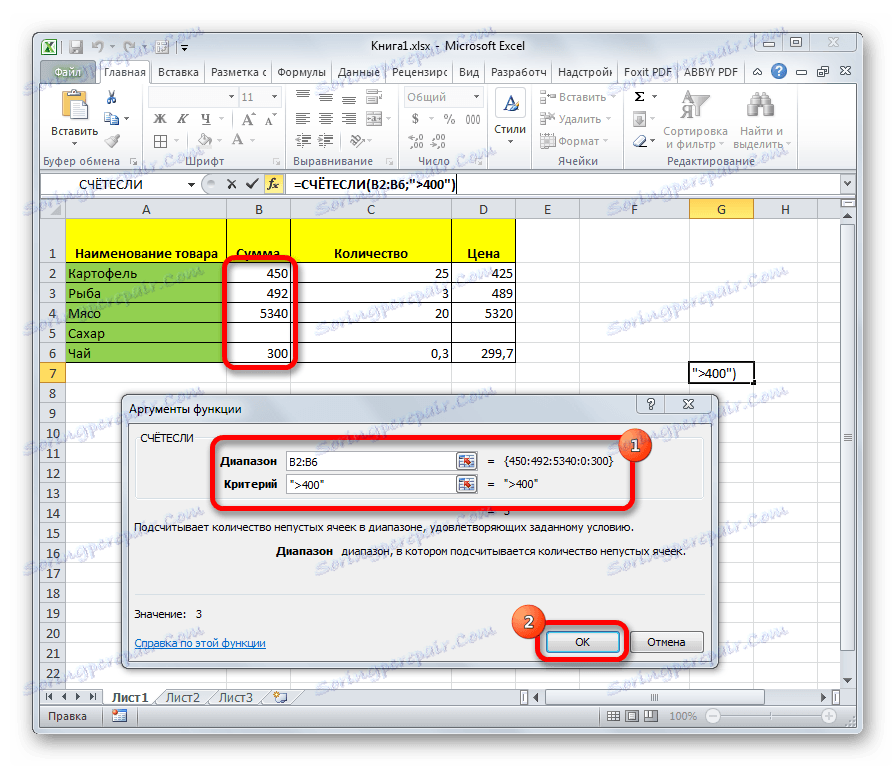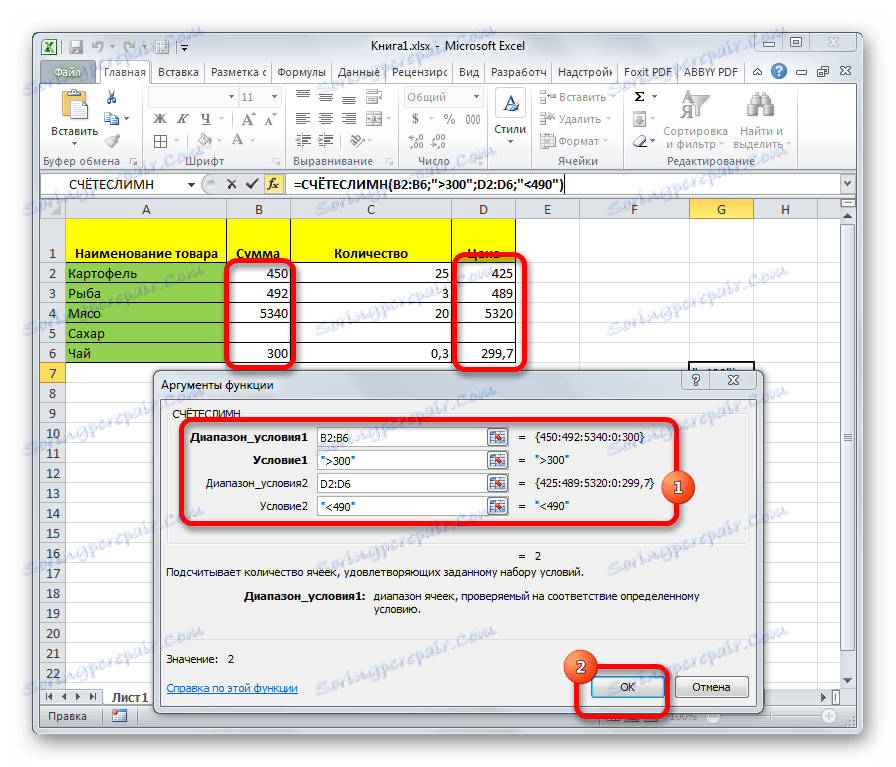Zliczanie wypełnionych komórek w programie Microsoft Excel
Podczas wykonywania niektórych zadań podczas pracy z tabelą konieczne jest policzenie komórek wypełnionych danymi. Program Excel zapewnia taką możliwość za pomocą wbudowanych narzędzi. Zobaczmy, jak wykonać określoną procedurę w tym programie.
Spis treści
Liczenie komórek
W Excelu liczbę wypełnionych komórek można zobaczyć za pomocą licznika na pasku stanu lub szeregu funkcji, z których każda zlicza elementy wypełnione danym typem danych.
Metoda 1: licznik na pasku stanu
Najprostszym sposobem zliczania komórek zawierających dane jest użycie informacji z licznika, który znajduje się po prawej stronie paska stanu po lewej stronie przycisków przełączania trybu wyświetlania w programie Excel. Dopóki w arkuszu znajduje się pasmo, w którym wszystkie elementy są puste lub tylko jeden zawiera wartość, ten wskaźnik jest ukryty. Licznik pojawia się automatycznie, gdy przydzielono dwie lub więcej niepustych komórek i natychmiast pokazuje ich liczbę po słowie "Ilość" .

Ale, choć domyślnie ten licznik jest włączony, i tylko czeka na użytkownika, aby wybrać pewne elementy, w niektórych przypadkach może być wyłączona ręcznie. Wtedy staje się pilne, aby to uwzględnić. Aby to zrobić, kliknij prawym przyciskiem myszy na pasku stanu i na otwartej liście zaznacz pole obok "Ilość" . Następnie licznik zostanie wyświetlony ponownie.
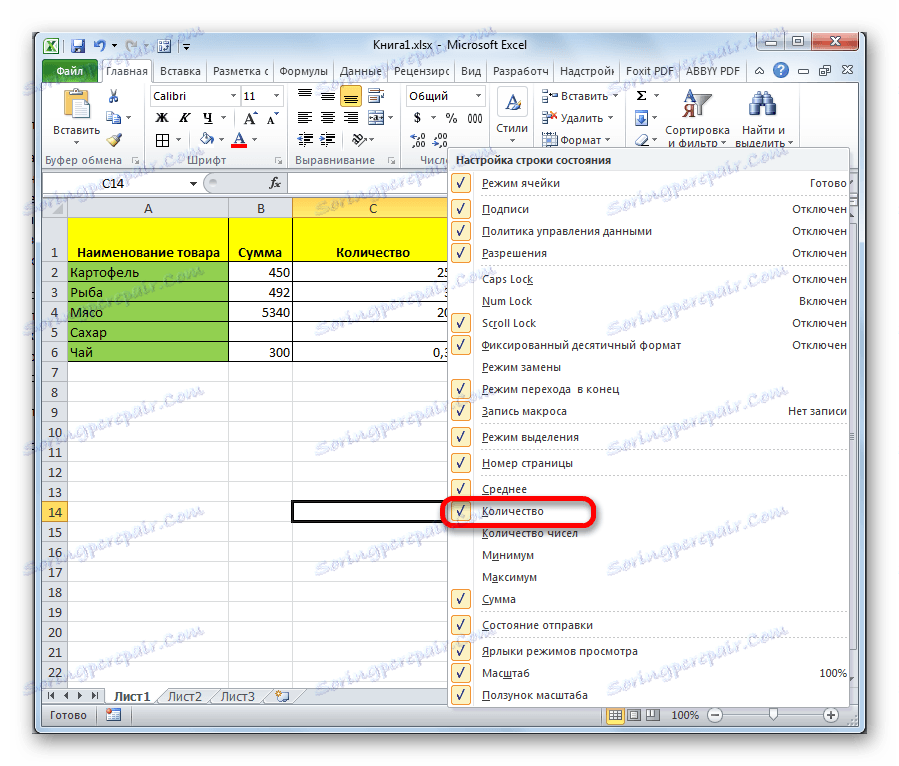
Metoda 2: funkcja COUNT
Możesz obliczyć liczbę wypełnionych komórek za pomocą funkcji COUNT. Różni się od poprzedniej metody tym, że pozwala na ustalenie obliczenia pewnego zakresu w oddzielnej komórce. To znaczy, aby wyświetlić informacje na ten temat, obszar nie będzie musiał być stale przydzielany.
- Wybierz obszar, w którym będzie wyświetlany wynik obliczeń. Kliknij ikonę "Wstaw funkcję" .
- Otworzy się okno Wizards. Szukamy elementu "COUNTS" na przedstawionej liście. Po podświetleniu tej nazwy kliknij przycisk "OK" .
- Otworzy się okno argumentów. Argumenty dla tej funkcji są odwołaniami do komórek. Odwołanie do zakresu można zapisać ręcznie, ale lepiej ustawić kursor w polu "Wartość 1", w którym chcesz wprowadzić dane, i wybrać odpowiedni obszar na arkuszu. Jeśli chcesz policzyć wypełnione komórki w kilku zakresach, które są daleko od siebie, wówczas współrzędne drugiego, trzeciego i kolejnych zakresów muszą zostać wprowadzone w polach o nazwie "Wartość 2" , "Wartość 3" itp. Po wprowadzeniu wszystkich danych. Kliknij przycisk "OK" .
- Możesz również wprowadzić tę funkcję ręcznie w komórce lub pasku formuły, zachowując następującą składnię:
=СЧЁТЗ(значение1;значение2;…) - Po wprowadzeniu formuły program we wstępnie wybranym obszarze pokazuje wynik zliczania wypełnionych komórek określonego zakresu.
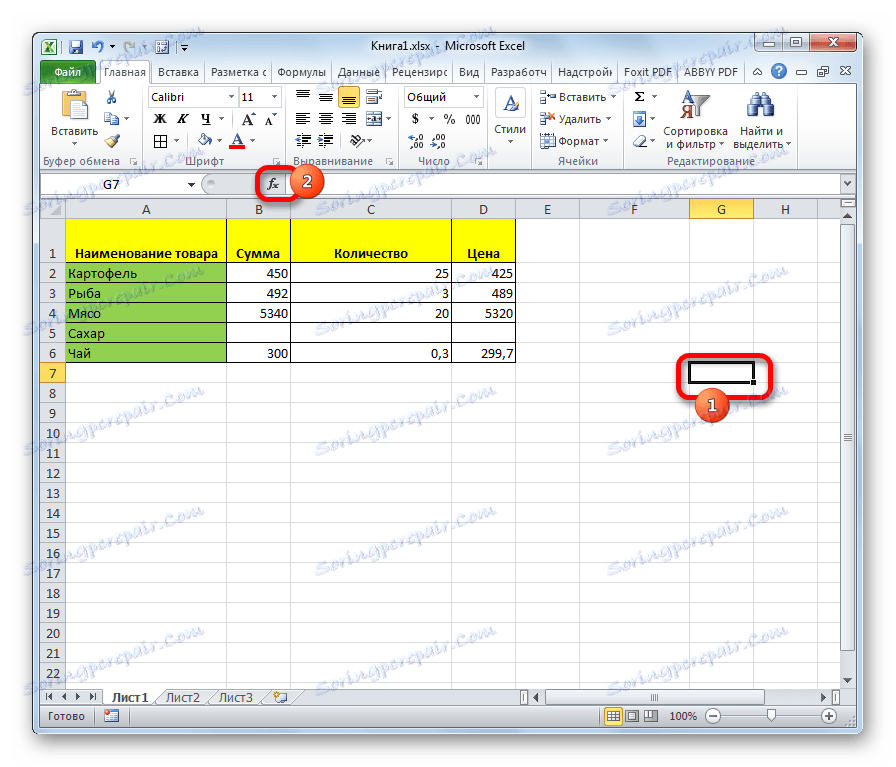

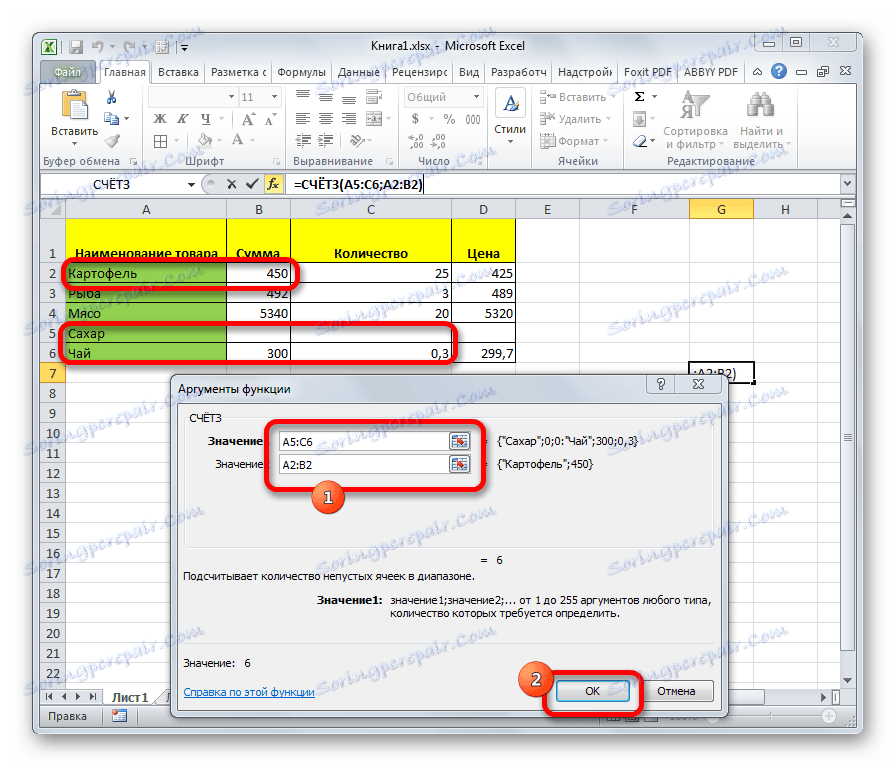
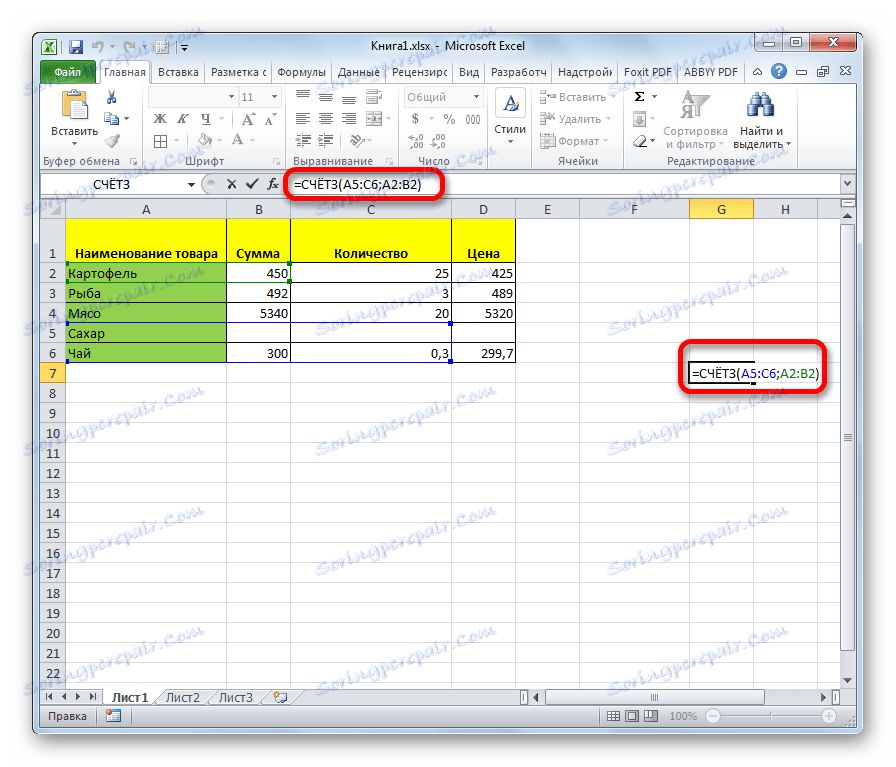
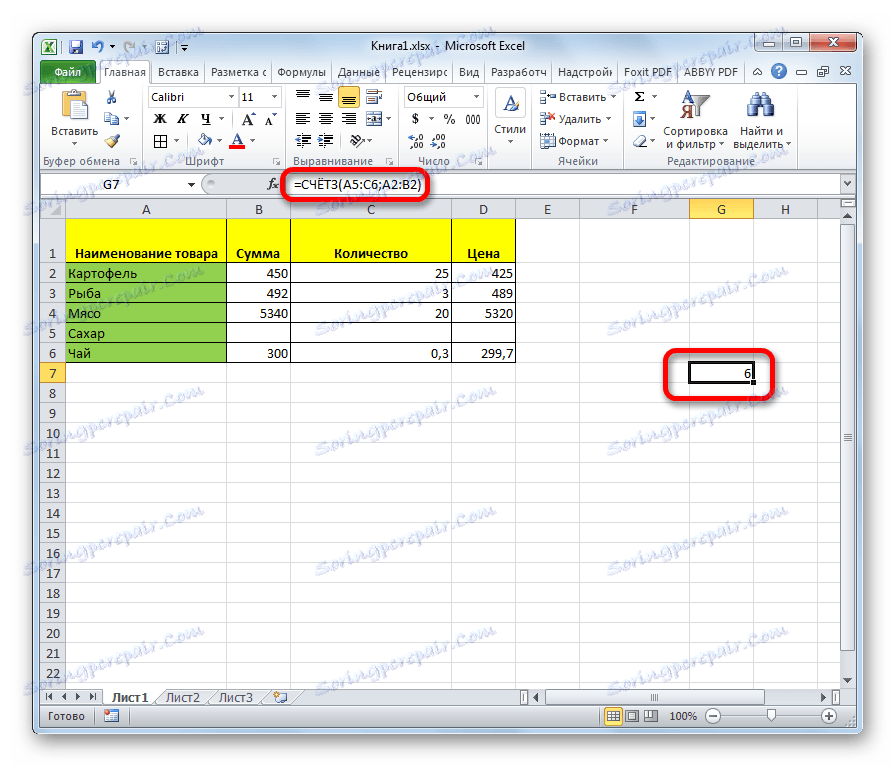
Metoda 3: funkcja COUNT
Dodatkowo, aby obliczyć wypełnione komórki w Excelu, istnieje również funkcja konta. W przeciwieństwie do poprzedniej formuły, uwzględnia ona tylko komórki wypełnione danymi liczbowymi.
- Podobnie jak w poprzednim przypadku, wybierz komórkę, w której będą wyświetlane dane iw ten sam sposób uruchom Kreatora funkcji. W nim wybieramy operatora o nazwie "COUNT" . Kliknij przycisk "OK" .
- Otworzy się okno argumentów. Argumenty są takie same, jak w przypadku poprzedniej metody. W ich roli znajdują się odniesienia do komórek. Wklejamy współrzędne zakresów na arkuszu, w którym musimy obliczyć liczbę wypełnionych komórek danymi liczbowymi. Kliknij przycisk "OK" .
![Funkcja COUNT w programie Microsoft Excel]()
Aby ręcznie wprowadzić formułę, stosujemy się do następującej składni:
=СЧЁТ(значение1;значение2;…) - Następnie w obszarze, w którym znaleziono formułę, wyświetlona zostanie liczba komórek wypełnionych danymi liczbowymi.

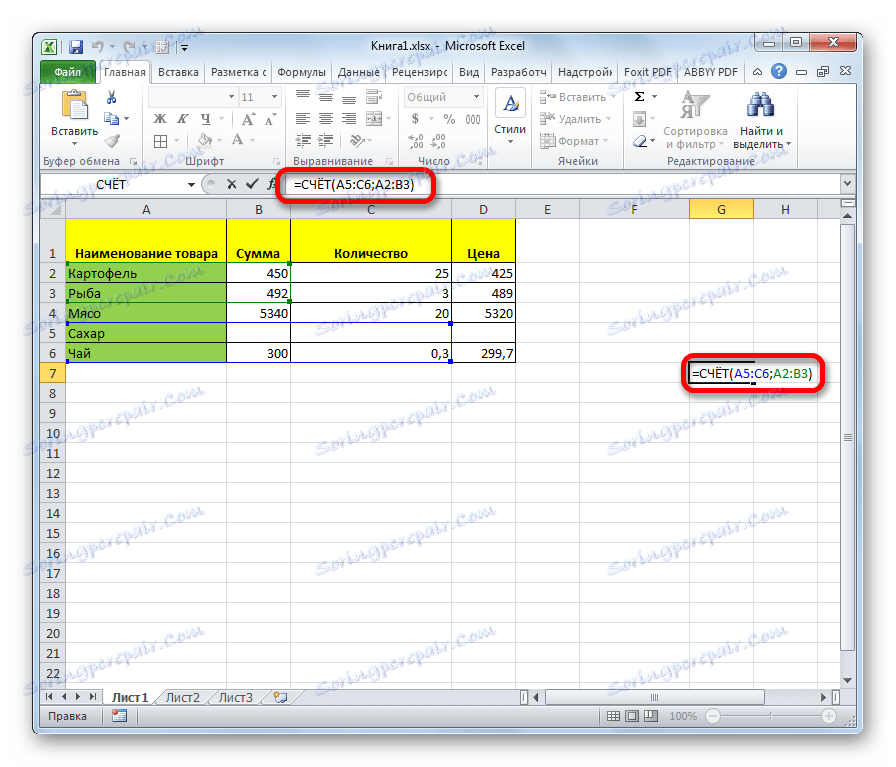
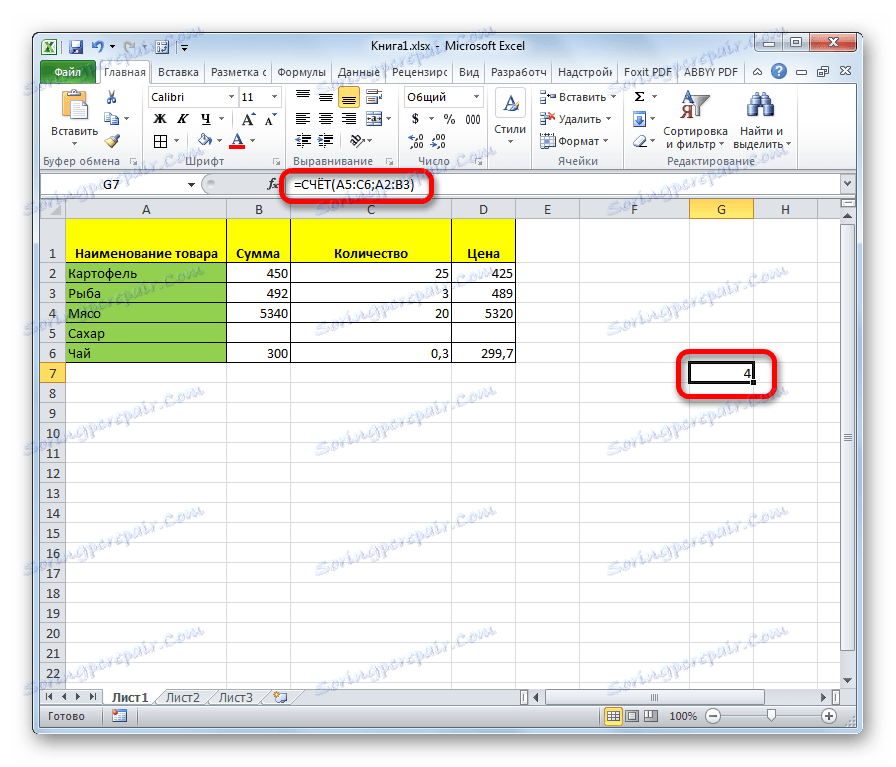
Metoda 4: funkcja LICZ.JEŻELI
Funkcja ta pozwala nam obliczyć nie tylko liczbę komórek wypełnionych wyrażeń numerycznych, ale tylko te komórki, które odpowiadają pewnym warunkom. Na przykład, jeśli określisz warunek "> 50", policzone zostaną tylko te komórki, których wartość jest większa niż 50. Można również określić wartości "<" (mniej), "<>" (nie równe), itp.
- Po wybraniu komórki do wyświetlenia wyniku i uruchomieniu Kreatora funkcji wybierz pozycję "KONTO" . Kliknij przycisk "OK" .
- Otwiera okno argumentów. Ta funkcja ma dwa argumenty: zakres, w którym komórki są zliczane, oraz kryterium, czyli stan, o którym mówiliśmy powyżej. W polu "Zakres" wprowadzamy współrzędne obszaru przetworzonego, aw polu "Kryterium" wprowadzamy warunki. Następnie kliknij przycisk "OK" .
![Funkcja LICZ.JEŻELI w programie Microsoft Excel]()
W przypadku wprowadzania ręcznego szablon wygląda następująco:
=СЧЁТЕСЛИ(диапазон;критерий) - Następnie program oblicza wypełnione komórki z wybranego zakresu, które odpowiadają określonemu warunkowi, i wyświetla je w obszarze określonym w pierwszym akapicie tej metody.

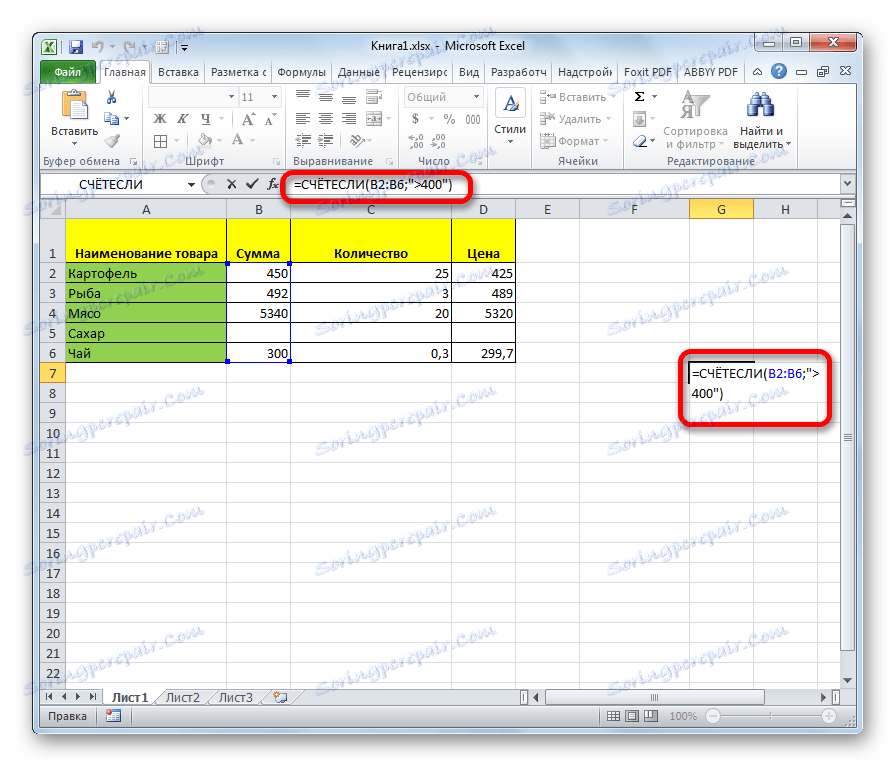
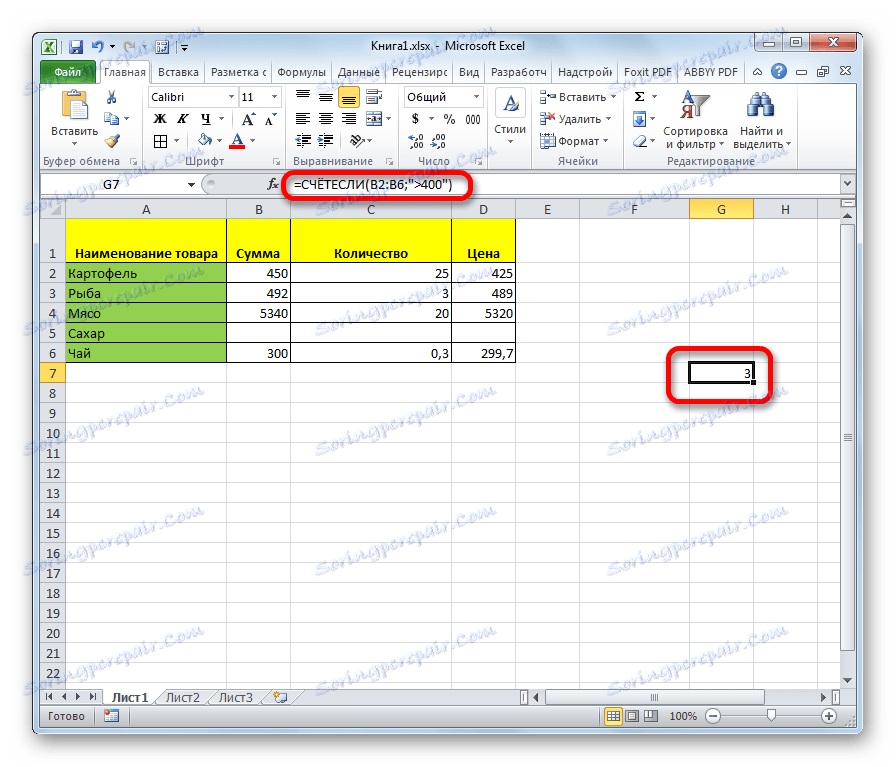
Metoda 5: Funkcja COUNTILINE
Operator COUNTRY LINK jest zaawansowaną wersją funkcji COUNCIL. Jest używany, gdy musisz określić więcej niż jeden warunek dopasowania dla różnych zakresów. Można określić maksymalnie 126 warunków.
- Oznacz komórkę, w której wynik zostanie wyświetlony, i uruchom Kreatora funkcji. W tym szukamy elementu "KRAJ" . Wybierz go i kliknij przycisk "OK" .
- Otworzy się okno argumentów. W rzeczywistości argumenty funkcji są takie same jak poprzednie - "Range" i "Condition" . Jedyna różnica polega na tym, że może istnieć wiele zakresów i odpowiednich warunków. Wprowadź adresy zakresów i odpowiadające im warunki, a następnie kliknij przycisk "OK" .
![Funkcja COUNTRY w programie Microsoft Excel]()
Składnia tej funkcji jest następująca:
=СЧЁТЕСЛИМН(диапазон_условия1;условие1; диапазон_условия2;условие2;…) - Następnie aplikacja oblicza wypełnione komórki o określonych zakresach, które odpowiadają określonym warunkom. Wynik jest wyświetlany w poprzednio zaznaczonym obszarze.

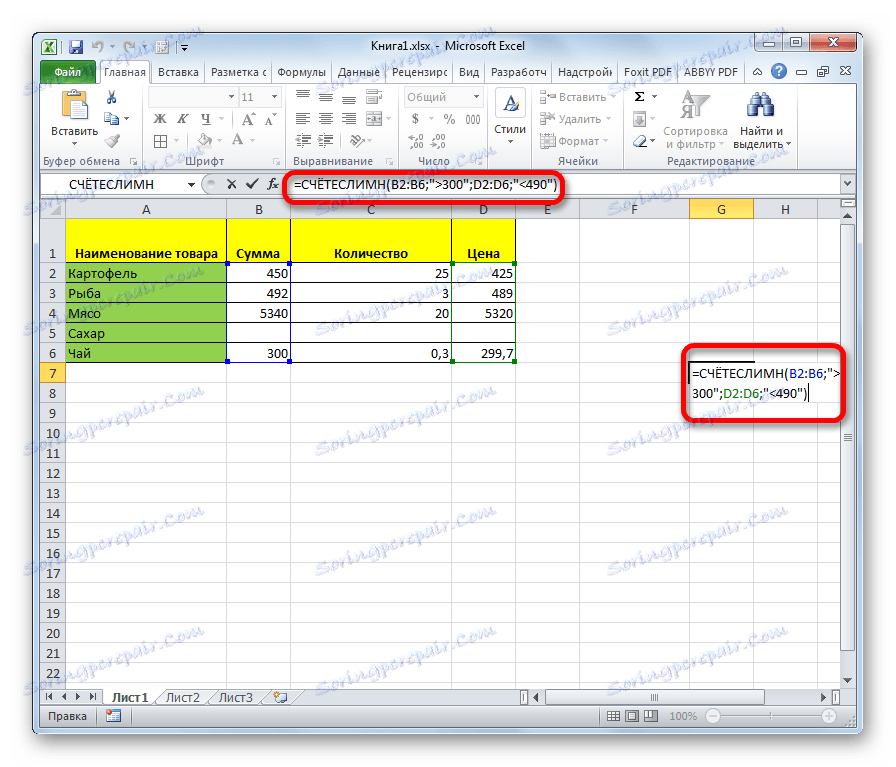
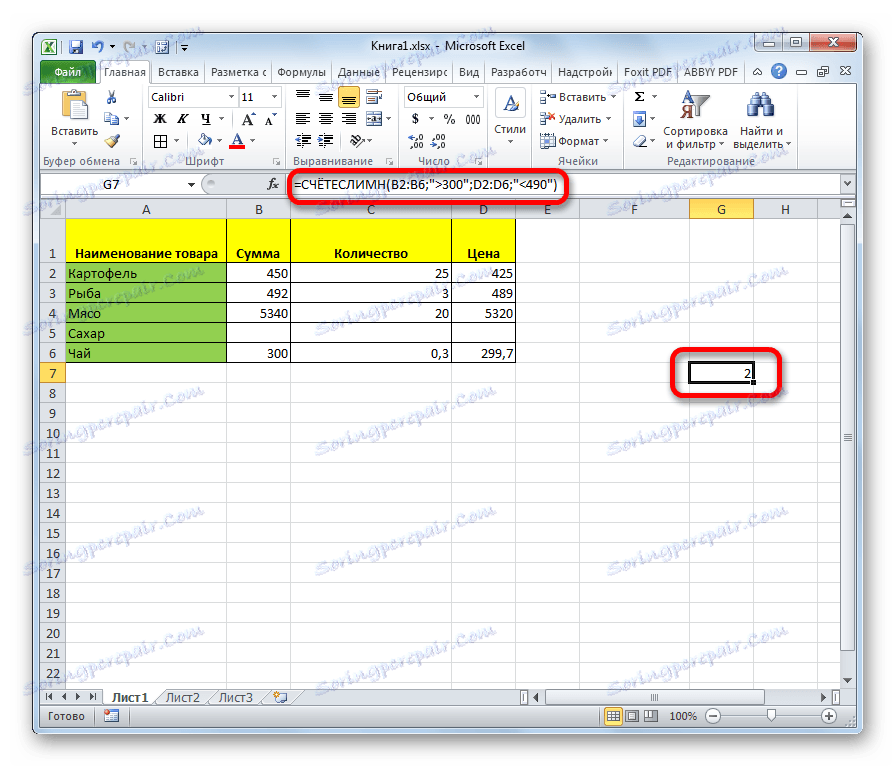
Jak widać, najprostsze obliczenia liczby wypełnionych komórek z wybranego zakresu można zobaczyć na pasku stanu Excela. Jeśli chcesz wyprowadzić wynik do osobnego obszaru na arkuszu, nie mówiąc już o obliczeniu na podstawie pewnych warunków, w tym przypadku na ratunek przyjdą specjalne funkcje.